Как открыть доступ к приложению на huawei

Многие сталкивались с тем, что при желании загрузить какое-либо интересующее приложение на свой мобильный телефон, необходимо воспользоваться Google Play Маркет.
- скачать его из браузера напрямую;
- перенести с компьютера;
- перенести с любого смартфона или планшета.
При этом, потребуется, конечно, ручная установка. Этот метод требует необходимости в получении так называемого разрешения. И его получить на разных моделях смартфонов можно по-разному. Все зависит от прошивки телефона и версии ОС Андроид, которая стоит на мобильном аппарате.
↑ Процесс получения разрешения на установку приложений
Для защиты ОС Android от скачивания apk-файлов, в которых могут находится вирусы, при загрузке приложений, в системе находится особая защита – временная блокировка на скачивание приложений и прочих файлов, которые поступают из сторонних источников. До тех пор, пока пользователь не предоставит доступ программе на инсталляцию, по-иному загрузить приложение будет невозможно.
Самая современная и устойчивая система безопасности установлена на новейшей версии Android 10. В этих версиях находится графа с настройками, где находятся основные файлы, выступающие в качестве известных источников для загрузки. apk-файлов.
Этот уровень защиты регламентирует собственникам мобильных гаджетов предоставлять по отдельности разрешение, за счет которого происходит скачивание файла в память мобильника.
Если пользоваться файловым менеджером, который может устанавливать любые приложения, то, соответственно, следует ему дать это разрешение.
↑ Инструкция по установки приложений из сторонних источников
В связи с тем, что разные производители смартфонов и операционных систем предлагают в моделях телефонов свои особенности управления и свой особенный функционал работы, то процесс разрешения загрузки приложений может немного отличаться.
И чтобы рассмотреть максимальное количество вариантов установки разрешений, здесь будут предоставлены максимально корректные алгоритмы для установки для всех возможных типов операционных систем и смартфонов.
↑ Смартфоны с новыми версиями Андроид
При наличии в смартфонах версии Android 10, то процесс сведется к минимальному количеству операций:
- Скачиваем приложения с любого источника
- После скачивания нажимаем на само приложения
- Выйдет оповещения о безопасности, нажимаем «Настройки»



↑ Дать доступ на установки приложений из сторонних источников Xiaomi с MIUI

Тем, у кого во владении имеются телефоны Xiaomi с ОС MIUI 12 в версиях Андроид 9 и более прошлых, нет необходимости получать разрешение, чтобы скачивать каждое приложение по отдельности.
-
Потребуется открыть меню «Настройки».




Второй способ:





↑ Открыть доступ смартфонам Huawei и Honor (EMUI)
Некоторые модели этих смартфонов не имеют возможность выхода в сервис Гугл для загрузки наиболее популярных приложений и игр для пользователей. Однако, это не имеет значения, когда есть желание установить нужное приложение. Главное, что есть желание, и даже возможности, о которых мало кто знает.
Соответственно, сразу же возникают вопросы, где и как скачать и загрузить на любимый гаджет нужное приложение или игрушку. Ответ прост – исключительно с помощью сторонних источников.
- Открыть меню «Настройки».
- Опуститься к разделу «Безопасность».



Далее отмечают менеджеров, которым будет предоставлены разрешения на установку сторонних файлов. Затем открывают настройки выбранных файлов и нажимают кнопку «Разрешить установку приложений». На этом процесс завершается.
↑ Открыть доступ смартфонам Samsung с ОС One UI

- Зайти в «Настройки» телефона.
- Перейти в пункт «Экран блокировки и защита».


Здесь также высветится перечень файлов. Из него выбирается как файловый менеджер, с помощью которого можно произвести установку сторонних программ. Необходимо выбрать из всего списка одну или несколько программ. После кликнуть настройки этой программы и отметить там пункт «Разрешение для этого источника».
↑ Доступ для старых версий Android для Samsung Galaxy
В системе Андроид тех версий, которые идут следом за 8.0 Oreo, производители предусмотрели опцию инсталляции приложений из сторонних источников.
- запускают скачивание приложения из стороннего источника;
- всплывает окошко с текстом информации, в котором четко сказано, что ОС будет блокировать скачивание приложений, которые операционной системе неизвестны, и находятся во внешней системе. И делается это исключительно для обеспечения безопасности мобильного гаджета.
- Чтобы загрузить нужные файлы, надо кликнуть «Настройки», и установить активность этой функции.
Являюсь руководителем проекта, люблю андроид. Слежу за новинками, новостями, а так же помогаю решить проблему возникшую у пользователей в андроид смартфонах!
Для того чтобы воспользоваться полными возможностями сайта, пожалуйста авторизуйтесь с помощью социальных сетей.
Если у вас возникли вопросы с решением проблемы на вашем смартфоне. Оставьте комментарий подробно описав проблему, и обязательно укажите модель вашего смартфона. Мы постараемся помочь вам!

На устройствах Huawei/Honor, используя функцию «Блокировка приложений», Вы можете получить доступ к приложениям, используя пароль или отпечаток пальца.
Для начала перейдите в настройки, опустив панель уведомлений и нажав на иконку шестеренки.

Перейдите в «Безопасность и конфиденциальность».

Далее выберите «Блокировка приложений».
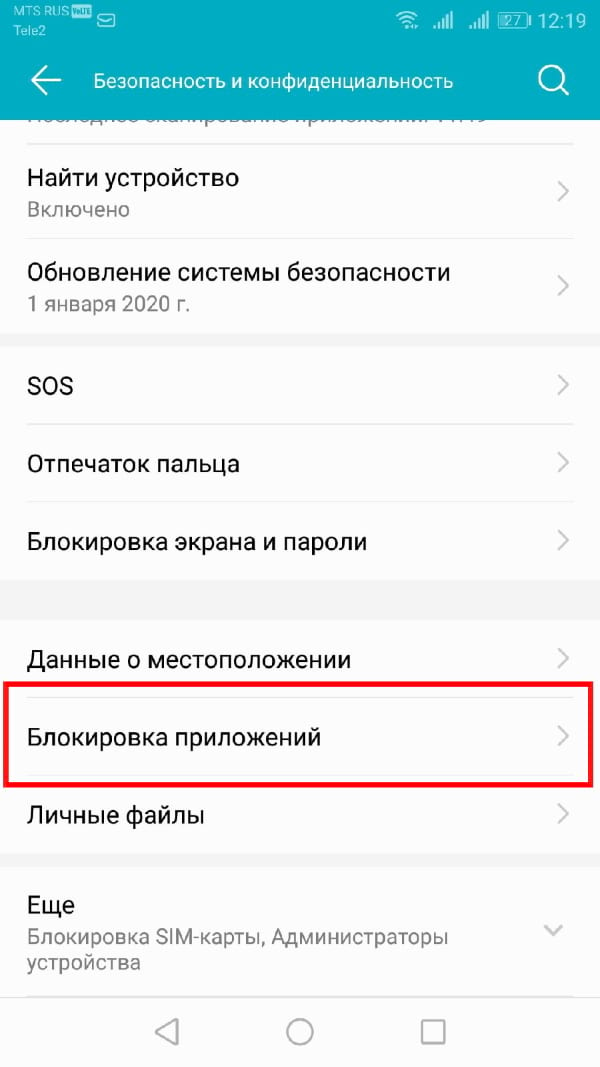
Вам будет предложено установить пароль для доступа к списку приложений.

Отметьте приложения, для которых требуется включить доступ по паролю.
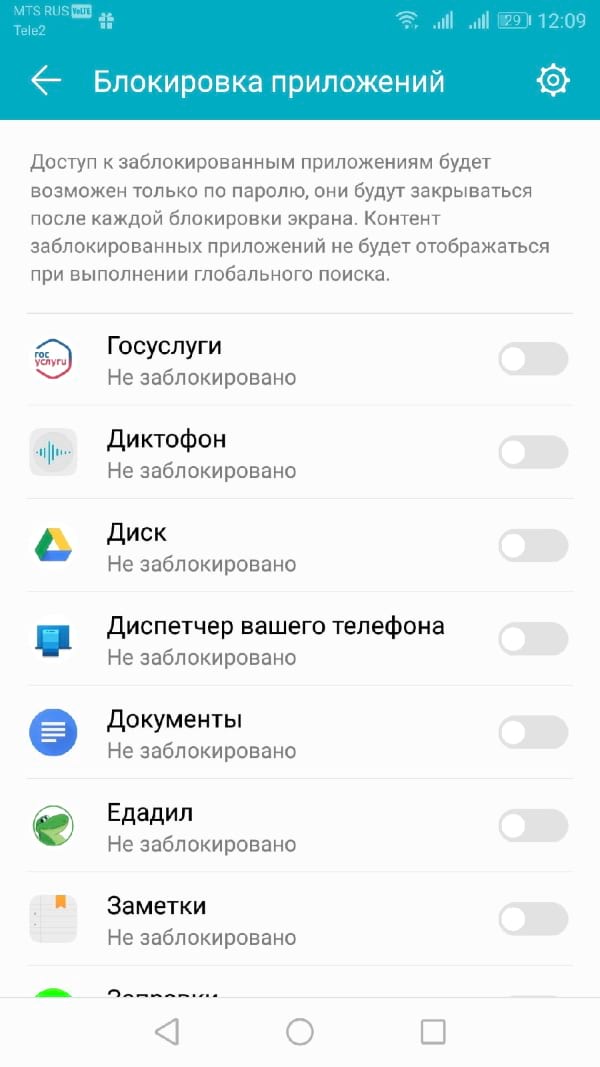
Теперь при открытии выбранных приложений Вам будет предложено ввести пароль или использовать сканер отпечатка пальца.
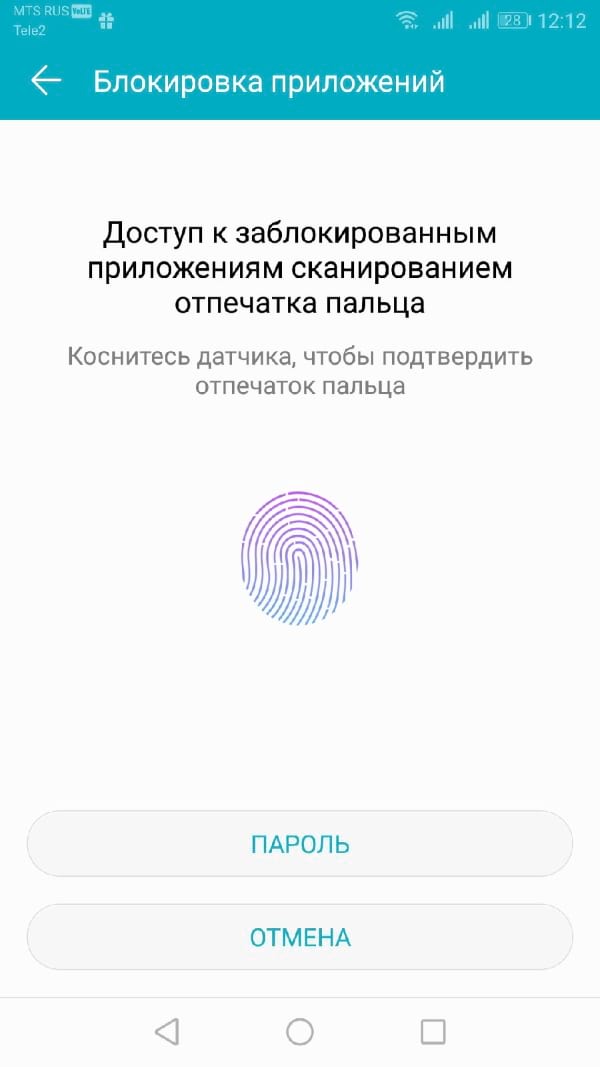
Если Вы захотите отключить доступ по паролю к какому либо приложению, просто деактивируйте переключатель, который Вы установили в предыдущем пункте.
Редко мобильный телефон не защищен отпечатком пальца, шаблоном, PIN-кодом или паролем. Этот барьер для доступа к нашей конфиденциальности - это то, что имеет в виду большинство пользователей смартфонов. Точно так же многие пользователи, например из Huawei, также решили заблокировать определенные приложения, что является еще одним камнем преткновения для тех, кто хочет проникнуть в нашу WhatsApp, e-mail или другие приложения.

Повторно войти в приложения
Однако во многих случаях пользователь может забыть пароль блокировки приложения , что затрудняет доступ. К счастью, есть несколько решений, которые мы можем предложить для их повторного ввода. Иногда мы можем восстановить доступ в считанные секунды, но в других случаях нам потребуется удалить приложение или даже вернуться к первоначальным настройкам системы.
Используйте отпечаток пальца
Если мы настроили наш отпечаток пальца, мы можем использовать его для доступа к заблокированному приложению и таким образом восстановить забытый пароль. Затем мы можем перейти в Настройки / Приложения / Блокировка приложения и «Изменить пароль», чтобы ввести новый пароль.

Используйте «Я забыл пароль»
Мы также можем использовать опцию «Я забыл свой пароль», чтобы сбросить пароль для доступа к приложениям , Для этого, как только мы получим доступ к заблокированному приложению, мы нажмем на эту опцию в поле ввода пароля. Теперь нам нужно будет ответить на секретный вопрос, который мы предварительно настроили, и мы сможем сбросить пароль.
Удалить приложение
Если предыдущий вариант недоступен, нам придется удалить и переустановить приложение. Сохраненные данные этого приложения будут потеряны, но это наиболее эффективное решение проблемы. Для этого нам нужно будет нажать значок соответствующего приложения и нажать «удалить».
По умолчанию
Единственным недостатком является то, что мы заблокировали системное приложение, такое как AppGallery. В этом случае мы не сможем удалить его, поэтому единственным вариантом в этом случае будет сброс устройства до заводских настроек . Это крайний метод, который удалит любой сохраненный ключ или пароль, а также установленные сторонние приложения. Для этого нам нужно будет зайти в Настройки / Безопасность / Сброс к заводским настройкам.
Вы можете управлять конфиденциальными данными с помощью разнообразных инструментов и функций. Вы можете защитить ваше устройство, а также осуществлять контроль над вашими персональными данными и геоданными, предоставляемыми другим устройствам или приложениям.

Вы можете повысить безопасность вашего устройства с помощью пароля для разблокировки экрана. Пароль для разблокировки экрана сохраняется на устройстве с помощью одностороннего алгоритма и защищается уникальным аппаратным ключом. Создание и проверка пароля экрана блокировки выполняется исключительно в изолированной области вашего устройства. EMUI ограничивает количество попыток ввода пароля для защиты устройства от взлома. Ваш пароль разблокировки экрана также используется для шифрования и защиты ваших персональных данных, а также предотвращения несанкционированного доступа к памяти без подтверждения пароля. Когда вы перезагружаете устройство, а также если вы не использовали пароль разблокировки экрана три дня подряд, вы не сможете разблокировать устройство с помощью сканирования биометрических данных (например, лица или отпечатка пальца). В этом случае для разблокировки устройства вам необходимо будет ввести пароль.

У каждого человека уникальный рисунок отпечатка пальца. Отпечатки пальцев используются главным образом для удостоверения личности. Вы можете использовать отпечаток пальца для подтверждения вашей личности и разблокировки экрана устройства. Весь процесс сканирования и обработки отпечатка пальца, создания шаблона отпечатка, а также аутентификации по отпечатку пальца проводится в защищенной изолированной среде. Изображения отпечатков пальцев преобразуются в шаблоны отпечатков, шифруются и сохраняются в защищенном изолированном месте, к которому нет доступа у системы Android и других приложений. Ваши данные отпечатков пальцев хранятся в исключительно изолированной среде на устройстве и не сохраняются в облачном сервере или в другом месте.


Интерфейс EMUI предоставляет сервисы аутентификации для устройств, на которых одновременно выполнен вход в один аккаунт Huawei. Эти сервисы позволяют выполнять проверку безопасности устройств с одним аккаунтом Huawei по сети LAN. Вы также можете предоставлять защищенный доступ к точкам доступа и файлам на устройствах, на которых одновременно выполнен вход в один аккаунт Huawei через Bluetooth и Wi-Fi P2P.
Устройства, на которых одновременно выполнен вход в аккаунт Huawei, используют надежный протокол аутентификации по открытому ключу в процессах аутентификации и авторизации, а также для подтверждения прав устройств. Все данные, передаваемые между этими устройствами, шифруются с помощью ключа, согласованного сторонами, что позволяет защитить ваши данные.

Для защиты вашей конфиденциальной информации вы можете использовать зашифрованное пространство (PrivateSpace), которое полностью изолировано от основного пространства (MainSpace) устройства. В PrivateSpace можно хранить самые важные данные. К файлам и приложениям, хранящимся в PrivateSpace, невозможно получить доступ из MainSpace. Между PrivateSpace и MainSpace можно передавать файлы (видео, аудио, изображения).
Для быстрого доступа к PrivateSpace с экрана блокировки можно использовать специальный пароль или отпечаток пальца PrivateSpace. Это единственный способ доступа к PrivateSpace. Ваши данные надежно защищены от несанкционированного доступа.
PrivateSpace также предоставляет функцию сброса пароля в случае, если вы забудете пароль PrivateSpace. После входа в PrivateSpace откройте меню Настройки > Безопасность и конфиденциальность > PrivateSpace > Защита паролем и настройте пароль PrivateSpace. Если вы забудете пароль, в MainSpace выберите Настройки > Безопасность и конфиденциальность > PrivateSpace и нажмите Сброс пароля, чтобы сбросить пароль PrivateSpace.

Хранилище паролей предоставляет возможность сохранения и автоматического заполнения имени пользователя и пароля для входа в приложение. Имя пользователя и пароль, сохраненные в Хранилище паролей, шифруются и хранятся на устройстве, не выгружаются в облако.
- 2.1 Задайте более сложный пароль, чтобы обеспечить более надежную защиту вашего аккаунта Huawei

Аккаунт Huawei используется для доступа ко всем сервисам Huawei.
Выполните вход в аккаунт Huawei для доступа к Облаку HUAWEI, AppGallery, HUAWEI Видео, HUAWEI Музыка и другим сервисам. Компания придает большое значение защите аккаунта Huawei. Чтобы не допустить взлома вашего аккаунта Huawei, система требует создать надежный пароль, состоящий как минимум из 8 символов без пробелов и содержащий как минимум два вида из перечисленных символов: буквы, цифры, и специальные символы. Вы можете повысить надежность своего пароля, если добавите символы и знаки препинания. Максимально допустимое количество символов в пароле – 32. Если вы считаете, что ваш аккаунт Huawei пытались взломать, немедленно измените пароль.


Двухуровневая аутентификация — это дополнительный механизм и лучший способ защиты аккаунта Huawei.
Когда защита аккаунта включена, доступ к вашему аккаунту можно получить только с надежного устройства. При первом входе в аккаунт Huawei на новом устройстве требуется ввести пароль и код подтверждения. Выполнив эту процедуру, вы подтверждаете, что доверяете этому устройству. Например, вы уже вошли в аккаунт Huawei на устройстве Huawei M2. Теперь вы хотите выполнить вход в аккаунт Huawei на смартфоне Huawei P10. Когда вы входите в аккаунт Huawei на Huawei P10, вы увидите окно ввода пароля и кода подтверждения. Код подтверждения автоматически отобразится на экране Huawei M2. Этот механизм аутентификации существенно повышает безопасность аккаунта Huawei и его служб (например, Облака, AppGallery, Кошелька и GameCenter).
- 3.1 Контроль данных, предоставленных приложениям


Службы определения местоположения определяют ваше местоположение по спутникам GPS, точкам доступа Wi-Fi, базовым станциям и другим ресурсам. Когда службы определения местоположения включены, вы можете получать точные навигационные инструкции и прогнозы погоды в вашем текущем местоположении. Приложения могут получить доступ к данным о вашем местоположении исключительно с вашего согласия. Вы можете запретить приложениям доступ к вашему местоположению в любой момент.

При переходе в режим Инкогнито браузер перестает записывать историю просмотренных страниц, историю поисковых запросов, файлы cookie, данные электронных форм, которые вы заполняете, и прочие данные для защиты вашей конфиденциальности.

Цифровой баланс предоставляет статистику использования приложений и позволяет управлять временем доступа. Благодаря этой функции пользователь может отследить время активного использования устройства и частоту разблокировок, а также ограничить доступное время использования определенных приложений и доступ к приложениям после заданного времени отхода ко сну. После отхода ко сну экран вашего устройства станет серым, а доступ к определенным приложениям будет ограничен. Благодаря цифровому балансу вы сможете проводить больше времени с семьей, чаще заниматься спортом или отдыхать. Данные о статистике использования приложений, частоте разблокировки и управлении временем доступа хранятся на вашем устройстве и не подлежат выгрузке на сервер.
Вы можете задать время доступа и время отхода ко сну для вашего ребенка, установить фильтр веб-страниц и создать пароль родительского контроля, чтобы ребенок не смог изменить настройки цифрового баланса или выключить его. Вы также можете привязать телефон ребенка, чтобы отслеживать его местоположение. Перед началом использования функции система отправит вам запрос на предоставление прав доступа к геоданным, данным об устройстве и аккаунту Huawei, вход в который выполнен на устройстве вашего ребенка. В случае предоставления доступа вышеуказанные данные буду зашифрованы и переданы на сервер Huawei. Вы можете в любой момент выключить управление временем доступа, в этом случае сбор вышеуказанных данных будет остановлен.
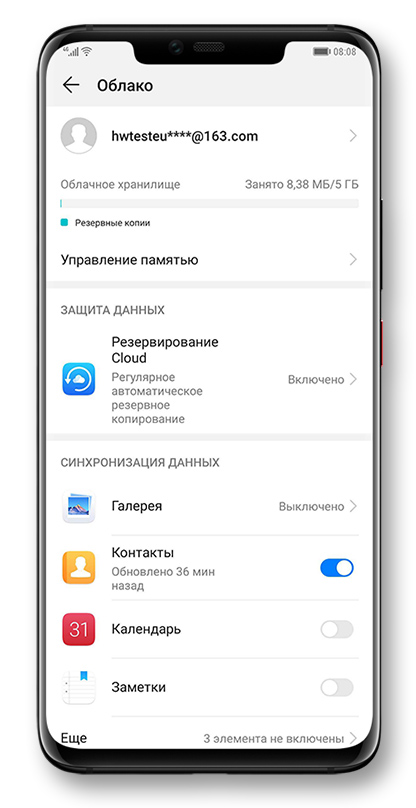
Все данные, которые пользователи хранят в Облаке HUAWEI, в том числе фотографии, аудиозаписи, события календаря, контакты и заметки проходят процедуру шифрования в процессе передачи или во время хранения на серверах Huawei.
Для защиты ваших персональных данных компания использует технологию сквозного шифрования и высокотехнологичные решения, которые обеспечивают раздельное хранение ключей шифрования и непосредственно данных, формируя таким образом многоуровневую систему защиты. Компания тщательно выбирает сторонних поставщиков пространства для хранения данных. Прежде чем разместить ваши данные в сторонних хранилищах, компания зашифровывает их.
Компания никогда не предоставляет ключи дешифрования сторонним поставщикам услуг. Ключи дешифрования хранятся исключительно в собственных центрах обработки данных Huawei, у сторонних поставщиков нет доступа к персональным данным пользователей. Включая или выключая соответствующие функции обработки данных, вы можете управлять синхронизацией данных между вашим устройством и Облаком HUAWEI, а также резервным копированием и удалением данных.

Возможность контролировать собственные данные — ключ к обеспечению конфиденциальности. Онлайн-инструмент обеспечения конфиденциальности компании Huawei позволяет вам контролировать ваши персональные данные, привязанные к аккаунту Huawei, запрашивать копию ваших персональных данных, изменять и удалять данные вашего аккаунта. С помощью этого инструмента вы сможете контролировать ваши данные в процессе использования мобильных служб Huawei Mobile Services.
Службы и функции отличаются в зависимости от страны и региона. Ознакомьтесь со списком доступных служб и приложений на вашем устройстве.
Читайте также:


